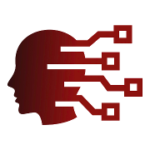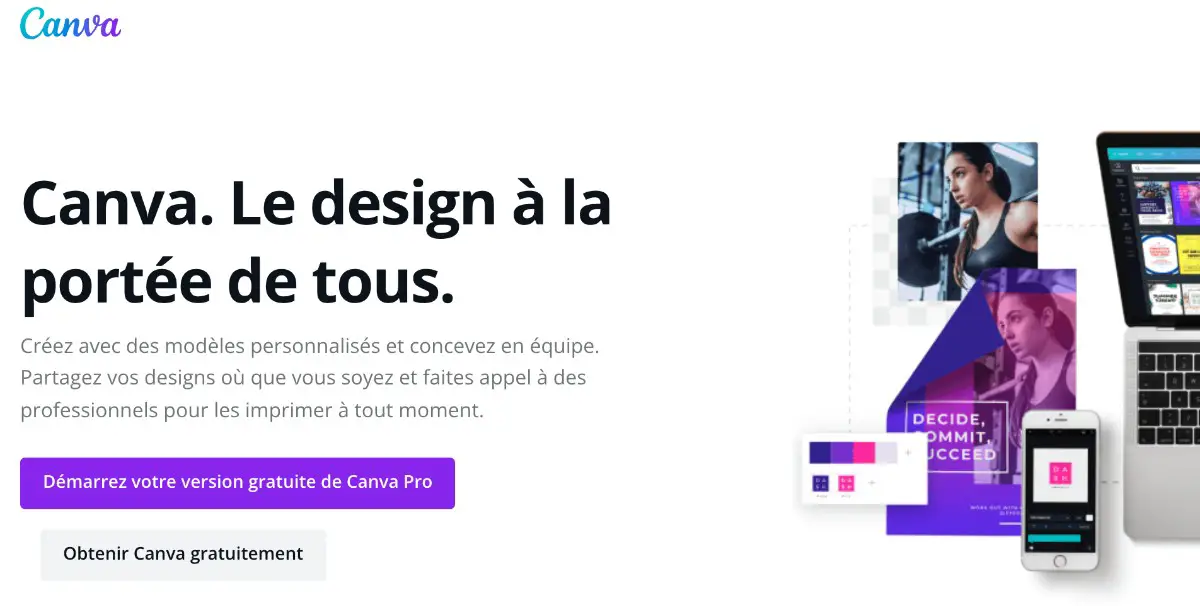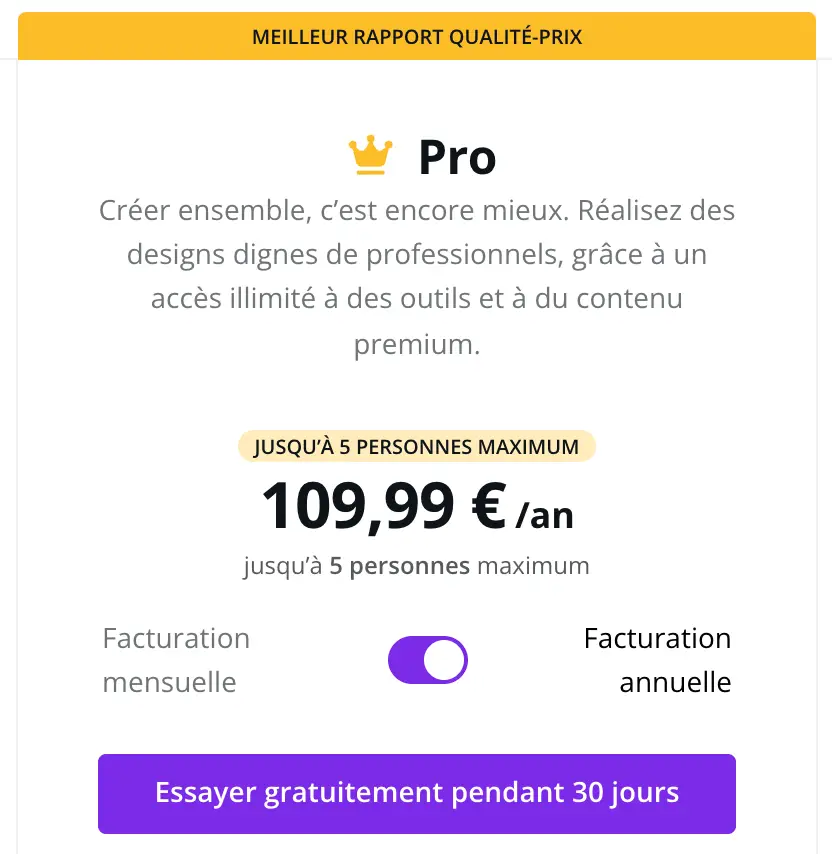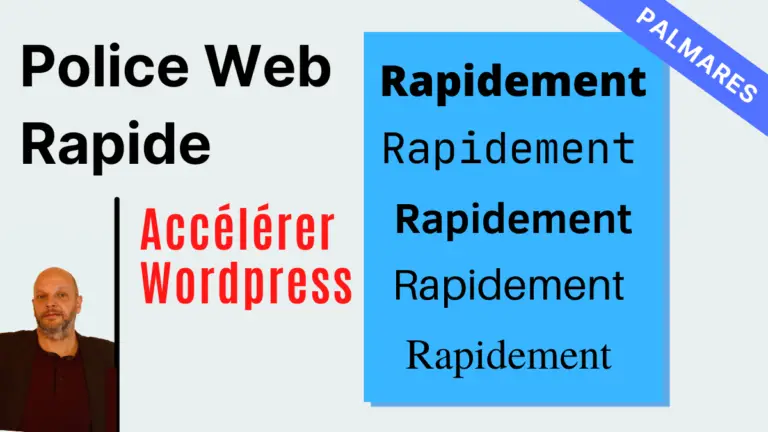Avis Canva Pro : création graphique facilité si vous n’avez pas de graphiste !
Avis logiciel Canva Pro
Notre verdict sur Canva Pro
Canva est un MUST si vous êtes une entreprise avec des besoins en communication, mais n’avez pas de graphiste.
La plateforme permet de gagner du temps avec des modèles préexistants, et ses fonctions avancées (détour d’image, kit de marque…)
Elle facilite la conception du contenu sans avoir à faire appel à un pro de Photoshop.
Canva Pro est un outil de conception premium pour créer des visuels de haute qualité. Il étend l’application gratuite Canva avec des fonctionnalités supplémentaires telles qu’une large sélection de photos, vidéos et audios de stock, des modèles premium, beaucoup plus de stockage dans le cloud et des fonctionnalités avancées.
Canva Pro est un outil de conception premium pour créer des visuels de haute qualité. Il étend l’application gratuite Canva avec des fonctionnalités supplémentaires telles qu’une large sélection de photos, de vidéos et d’audios, des modèles premium, beaucoup plus de stockage sur le cloud et des fonctionnalités avancées.
Avantages Sa version gratuite est idéale pour les particuliers et les startups La période d’essai gratuite de 30 jours est généreuse Vous avez accès à des masses d’images La quantité de stockage est généreuse Vous pouvez enregistrer vos créations comme modèles pour que toute l’équipe puisse les utiliser. C’est intuitif et facile à utiliser .Vous pouvez collaborer avec les membres de l’équipe.
Inconvénients Certaines images semblent génériques L’application mobile n’est pas aussi conviviale Il n’y a pas de fonctionnalités hors ligne, contrairement à Photoshop Par rapport à des outils plus avancés, les concepteurs professionnels n’ont pas autant de liberté en termes de fonctionnalités.
Les petites et moyennes entreprises sont confrontées à de nombreux obstacles lorsqu’il s’agit d’améliorer le profil de leur marque pour augmenter les ventes et l’engagement des clients.
L’un de ces obstacles consiste à trouver un logiciel facile à utiliser pour créer de superbes conceptions graphiques pour les messages sur les médias sociaux, les affiches, les documents et autres supports commerciaux et marketing.
De nos jours, de nombreux outils de création de contenu nécessitent peu (ou pas) d’expérience en matière de conception ou de technologie. Cependant, trouver celui qui répond le mieux aux besoins de votre entreprise parmi tous les outils disponibles sur Internet peut prendre beaucoup de temps.
Aujourd’hui, nous allons donc nous plonger dans l’un de ces outils de création de contenu : Canva, et plus précisément Canva Pro.
Qu’est-ce que Canva Pro ? Canva vs Canva Pro Tableau de bord et modèles de conception Photos et graphiques de stock Applications et intégrations Matériel d’apprentissage Assistance à la clientèle Tarifs Revue de Canva Pro : Verdict final
Qu’est-ce que Canva Pro ?
Créée en 2013, Canva est une entreprise australienne dont le siège social se trouve à Sydney. Elle vise à donner au » monde le pouvoir de concevoir « , se décrivant comme : « un outil de conception et de publication en ligne dont la mission est de permettre à chacun dans le monde de concevoir n’importe quoi et de publier n’importe où. »
Avec plus de 600 employés et 15 millions d’utilisateurs actifs mensuels dans 190 pays et en 100 langues, Canva fait clairement quelque chose de bien !
L’objectif de Canva et de son offre premium, Canva Pro, est de faciliter la création de designs attrayants pour les entreprises et les particuliers.
Comment utiliser canva premium ?
En proposant une grande variété de modèles facilement personnalisables, un choix de mises en page et un éditeur par glisser-déposer pour créer des documents pour divers supports, notamment du contenu pour les médias sociaux, des e-mails marketing, des couvertures de livres électroniques et de magazines, des présentations, des affiches, des CV, des vidéos, etc.
Dans l’ensemble, il s’agit d’un moyen rapide et facile de créer des visuels d’aspect professionnel sans aucune compétence en matière de conception.
En outre, vous pouvez collaborer avec votre équipe en temps réel sur vos créations, et l’inscription est simple. Il vous suffit de créer un compte avec une adresse e-mail et de suivre les instructions à l’écran.
Canva et Canva Pro
La principale différence entre Canva et Canva Pro est que la version payante vous donne accès à un choix beaucoup plus large de modèles personnalisés et d’images de stock, à beaucoup plus de stockage sur le cloud et à des fonctionnalités supplémentaires.
La version gratuite de Canva est dotée d’un espace de stockage en ligne de 5 Go, de plus de 250 000 modèles gratuits, de centaines de milliers de photos et de graphiques, et de plus de 100 types de conception différents, dont des messages sur les médias sociaux, des présentations, des lettres, etc. Vous pouvez également inviter des membres de votre équipe et collaborer à vos créations en temps réel.
Avec Canva Pro, vous bénéficiez de plus de 600 000 modèles gratuits et premium (de nouveaux modèles sont ajoutés chaque jour), de millions d’images de stock et de graphiques premium, et de 100 Go de stockage sur le cloud.
Le compte pro vous permet de créer un kit de marque où vous pouvez télécharger vos polices et logos pour assurer la cohérence de votre marque. La fonctionnalité Magic Resize est une autre fonction pro qui vous permet de redimensionner vos créations pour diverses plateformes en un seul clic.
Avec un abonnement Canva Pro, vous pouvez enregistrer des designs en tant que modèles à utiliser par votre équipe, programmer du contenu pour huit plateformes de médias sociaux et utiliser l’outil de suppression d’arrière-plan de Canva. Vous pouvez également créer un nombre illimité de dossiers, donc si vous travaillez sur des projets plus importants ou si vous créez plusieurs documents de campagne, cela peut valoir la peine de passer du plan gratuit au plan supérieur.
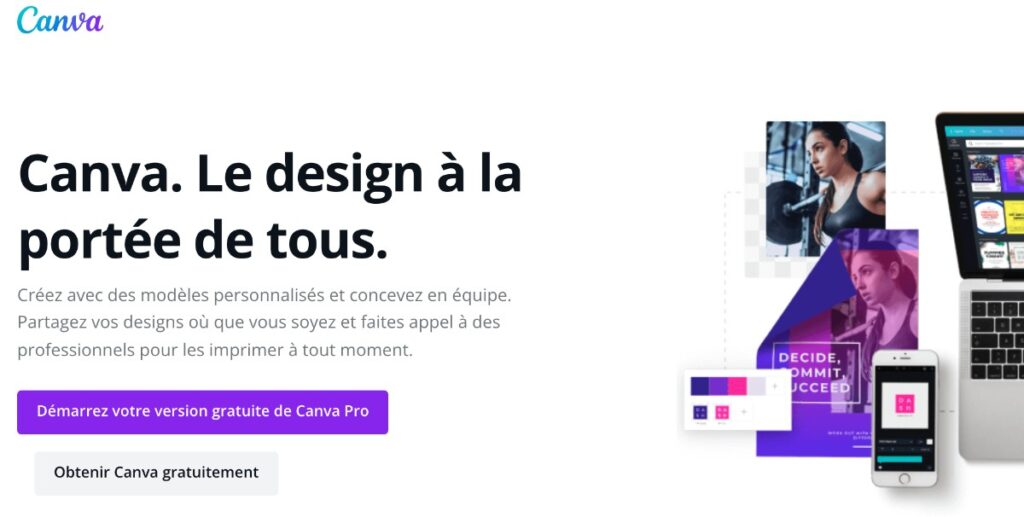
Tableau de bord et modèles de conception
Canva est assez facile et intuitif à utiliser, et le tableau de bord de conception est auto-explicatif. Immédiatement, vous verrez les différents types de visuels que vous pouvez créer à l’intérieur d’une barre horizontale sur l’écran. Canva vous invite également à sélectionner le type de graphique que vous souhaitez créer et vous suggère les modèles qui vous conviennent le mieux.
Dans la partie gauche de votre tableau de bord, vous pouvez afficher tous vos designs, accéder à vos dossiers et à votre kit de marque, et voir tout le travail qui a été partagé avec vous.
Comme je l’ai déjà laissé entendre, la fonctionnalité Brand Kit est uniquement accessible aux membres de Canva Pro. Vous pouvez y créer votre logo et d’autres supports commerciaux pour assurer la cohérence de votre image de marque.
Pour illustrer le fonctionnement du tableau de bord de Canva, je vais vous montrer rapidement comment créer une vidéo.
Une fois que vous êtes connecté à votre compte Canva, un choix de différents types de conception s’offre à vous. Cliquez simplement sur l’option vidéo, et vous verrez l’écran suivant :
Ici, vous êtes présenté avec une série de modèles organisés dans de nombreux types différents de catégories de vidéos, y compris le marketing, l’éducation, l’anniversaire, l’immobilier, l’explication, la santé, les ventes, et plus encore. Comme il y en a pour tous les goûts, vous trouverez forcément un modèle que vous pourrez adapter à vos besoins.
Cependant, les utilisateurs de Canva Pro disposent d’un choix beaucoup plus large, comme indiqué précédemment. Les modèles pro sont facilement identifiables car ils comportent une couronne dorée dans le coin inférieur droit.
Une fois que vous avez choisi le modèle que vous souhaitez utiliser, faites-le glisser sur l’écran vide. Si vous souhaitez personnaliser un élément de la vidéo, cliquez dessus et utilisez la barre d’outils utilitaire qui s’affiche à l’écran. Une autre barre d’outils, située à gauche du tableau de bord, vous permet de choisir une police et un style de texte différents pour le titre, le sous-titre et le corps du texte de votre vidéo.
Vous pouvez également ajouter des éléments de conception à votre vidéo en cliquant sur l’onglet Éléments. Il s’agit de différentes lignes, formes, graphiques, photos, vidéo, audio et cadres sur lesquels vous pouvez cliquer pour personnaliser davantage le modèle.
Par exemple, lorsque vous ajoutez du son, l’élément apparaît au-dessus de votre vidéo et vous pouvez cliquer sur le bouton de lecture pour entendre le son. Si vous décidez que vous ne l’aimez pas, une corbeille se trouve juste à côté de l’élément et vous pouvez continuer à chercher jusqu’à ce que vous trouviez le bon son.
Vous pouvez également ajouter vos propres images en cliquant sur l’onglet Téléchargements ou en les faisant glisser sur le canevas vidéo depuis votre bureau.
Lorsque vous avez terminé de monter votre vidéo, cliquez sur le bouton Télécharger en haut à droite de l’écran. Vous pourrez alors la partager, par exemple, sur vos réseaux sociaux.
Si vous souhaitez redimensionner votre vidéo pour la rendre compatible avec Twitter, Instagram, Facebook ou LinkedIn, vous aurez besoin de la version pro. Sinon, il est préférable d’utiliser les modèles de médias sociaux fournis par les modèles gratuits.
Vous pouvez également imprimer vos créations directement depuis Canva. Comme pour toutes les autres parties du site Web de Canva, il est facile de naviguer dans la fonction d’impression. Vous pouvez choisir un modèle conçu par un designer de la même manière que vous créez du contenu en ligne, le personnaliser, et Canva l’imprimera et le livrera gratuitement à votre domicile (vous devrez toutefois payer pour les impressions).
Il est possible d’utiliser vos créations sur des t-shirts, des cartes de visite, des livres photo, des tirages, des tasses, des invitations de mariage, etc.
Une fois que vous avez choisi le type de projet d’impression sur lequel vous travaillez, cliquez simplement dessus et suivez les instructions étape par étape. Il s’agit notamment de sélectionner le format, la qualité du papier, etc.
Photos et graphiques de stock
Canva Pro fournit des tonnes de photos et de graphiques de stock. L’ensemble de la photothèque, y compris les images gratuites et professionnelles, est facilement accessible à partir du menu Caractéristiques de la page d’accueil de Canva.
Si vous n’avez pas le temps de parcourir toutes ces photos (il y en a des millions !), Canva classe les images par thèmes (fleurs, plage, nature, affaires, informatique, médias sociaux, voyages, etc.
Vous pouvez voir quelles images sont sur le plan Pro car elles ont toutes une icône de devise dans le coin inférieur droit.
Pour vous donner une idée de la qualité des images, voici un instantané des images de voyage de Canva :
Une fois que vous avez sélectionné une catégorie d’images, vous pouvez filtrer davantage votre recherche par thème. Par exemple, sous la rubrique « Voyage », il existe des sous-catégories telles que « Bagages », « Voyages d’affaires », « Aéroports », etc.
Il vous suffit de cliquer sur l’image que vous souhaitez utiliser et de l’ajouter à votre/vos dossier(s) Canva ou de l’utiliser directement dans un design.
Applications et intégrations
Canva s’intègre nativement à de nombreuses applications et services tiers. Vous pouvez trouver le répertoire des applications en cliquant sur le menu Fonctionnalités > Applications.
Vous pouvez y voir les applications avec lesquelles vous pouvez travailler. Par exemple, vous pouvez ajouter des cartes Google, des vidéos YouTube, des codes QR et d’autres éléments à vos créations.
Vous pouvez également accéder à des applications pour améliorer davantage vos images et publier vos créations sur des plateformes telles que Twitter, Instagram, LinkedIn, Tumblr, Slack, MS Powerpoint, etc.
Matériel d’apprentissage
Bien que Canva soit simple, amusant et intuitif à utiliser, même pour les non-designers, il est toujours rassurant de disposer de matériel d’apprentissage et d’une assistance aux utilisateurs, au cas où. Alors, comment Canva résiste-t-il à l’examen dans ce domaine ?
La page d’accueil comporte un menu déroulant dans lequel vous trouverez la section Apprendre. Vous y trouverez de courts cours vidéo sur les médias sociaux, les bases de la conception graphique, la stratégie de marque et d’autres sujets.
Vous pouvez également trouver des tutoriels sur la prise en main, la conception et un tutoriel spécifique sur l’utilisation de Canva Pro. Tout comme les cours vidéo, les tutoriels sont concis.
En outre, Canva dispose d’un blog très pratique. Les sujets sont organisés en catégories telles que le marketing, l’image de marque, la conception, etc. Il existe également des blogs distincts pour les enseignants, les étudiants et les organisations à but non lucratif.
Assistance à la clientèle
En ce qui concerne le support client, il existe un centre d’aide sur le site Web de Canva. Vous pouvez y saisir votre problème ou votre question dans la barre de recherche, ce qui fera apparaître des documents pertinents qui, nous l’espérons, répondront à votre requête.
Le centre d’aide sépare sa documentation en différentes catégories en fonction de vos questions, telles que les paramètres du compte, les paiements et les prix, l’édition et la conception, et autres.
Pour contacter Canva directement, vous devez vous connecter à votre compte et vous rendre sur la page d’assistance de Canva. De là, vous pouvez soumettre un ticket d’aide. Le temps de réponse est beaucoup plus court pour les utilisateurs professionnels : l’équipe d’assistance de Canva vous contacte dans les 24 heures, contre une semaine pour les utilisateurs gratuits.
Fonctionnalités Canva Pro
Des dizaines de fonctionnalités exclusives sont disponibles uniquement dans la version pro :
- Conservez le même nom de marque et le même style grâce à « Brand Kit » : toutes vos créations seront à l‘image de la marque, sans aucun souci, grâce à Brand Kit. Il suffit de télécharger les couleurs, le logo et les polices de votre entreprise sur Canva pour les stocker et les utiliser ensuite dans vos créations.
Votre communication est toujours cohérente. - Redimensionnement facile en un clic : en un seul clic, vous pouvez modifier un design à la taille idéale pour chaque plateforme. C’est idéal si vous communiquez sur divers médias : si vous essayez de convertir le contenu d’un post sur les médias sociaux en un graphique horizontal à utiliser pour les stories Instagram ou de transformer un post Facebook en une épingle Pinterest, vous pourrez créer un seul design puis le publier partout !
- Accès à plus de 420 000 modèles : Canva Pro dispose d’une collection encore plus étendue de superbes modèles ! Comme ces modèles sont des exclusivités premium de cette version du service, vos clients peuvent être sûrs que les designs sont uniques.
Il existe des tonnes de modèles de haute qualité qui peuvent être adaptés à chaque événement : des graphiques pour les médias sociaux aux cartes de visite, en passant par les invitations ou les prospectus. - Accès à plus de 75 millions de photos, vidéos et graphiques premium. Pas de frais supplémentaires, avec Canva Pro, vous débloquez un nombre illimité de photos et de graphiques de haute qualité, ce qui vous assure que vos créations ont une touche professionnelle.
- Accédez à plus de 3000 polices premium. Avec Canva Pro, vous pouvez accéder en exclusivité à plus de 3000 polices de caractères de qualité supérieure, conçues par des professionnels. Il n’est pas nécessaire d’acheter des licences de polices individuelles coûteuses, ni de télécharger et d’importer diverses polices.
- Débarrassez-vous des arrière-plans d’image en appuyant sur un bouton (Background Remover). En appuyant sur un seul bouton, vous pouvez supprimer ces arrière-plans sans problème.
C’est idéal pour mettre en valeur certains produits et photos, ainsi que pour créer des couches dans le design. - Récupérez et suivez les modifications à l’aide de l’historique des versions. Vous pouvez avoir besoin de récupérer quelque chose que vous avez accidentellement supprimé, ou reconnaître que vous préférez une conception antérieure, Canva Pro vous permet de revenir en arrière dans votre conception. Il est facile de revoir et de restaurer des versions antérieures de votre design avec l’aide de l’historique des versions dans Canva Pro !
- Planificateur de contenu pour les réseaux sociaux : planifiez la publication et la programmation de votre contenu sur vos plateformes de médias sociaux.
- Augmentez la puissance de vos médias sociaux grâce à Canva Pro. Il n’est plus nécessaire de télécharger et de mettre en ligne du contenu sur vos comptes de médias sociaux. Modifiez vos publications à tout moment, et les modifications sont automatiquement téléchargées et ajoutées au planificateur de contenu.
- Création de vidéos ou GIF. En utilisant Canva Pro, vous pouvez créer des clips vidéo de qualité sans avoir besoin d’un monteur vidéo expérimenté. Canva propose des modèles préconçus ainsi qu’une collection de vidéos, de photos et de fichiers audio.
- Capacité de stockage cloud 100 Go de stockage sur le cloud. Cela vous permettra de conserver des millions d’images. Vous pouvez également les organiser en dossiers.
- Accès à plus de 25000 pistes audio pour diaporamas, intros ou de publicités Facebook.
- Travail en équipe : partage de documents, collaboration en temps réel , création de modèles.
Qu’il s’agisse de gagner du temps, de l’argent ou de simplifier la collaboration des équipes, Canva Pro présente de très nombreux avantages.
Tarification
La tarification de Canva Pro est basée sur le nombre d’utilisateurs que vous souhaitez inscrire, à partir de 9,16€ par mois pour un de cinq membres, avec une facturation annuelle.
Cela revient à seulement 1€83 par personne et par mois !
Il convient également de noter que les organisations éducatives et à but non lucratif peuvent accéder à Canva Pro gratuitement, et que Canva l’adaptera à leurs besoins.
Revue de Canva Pro : Verdict final
Canva Pro en vaut certainement la peine si vous voulez accéder à des millions d’images, de graphiques, d’audios et de vidéos, et à des milliers de modèles de conception graphique.
Il vaut également la peine d’être mis à niveau si vous voulez avoir la liberté de redimensionner les designs et une tonne de stockage sur le cloud.
Je vous recommande de l’essayer d’abord gratuitement pendant 30 jours et d’évaluer si vous avez vraiment besoin d’autant d’images et de modèles et d’autant de stockage. Si ce n’est pas le cas, restez-en à la formule gratuite. Ensuite, bien sûr, vous pourrez toujours passer à la version supérieure si votre entreprise ou vos besoins personnels augmentent.